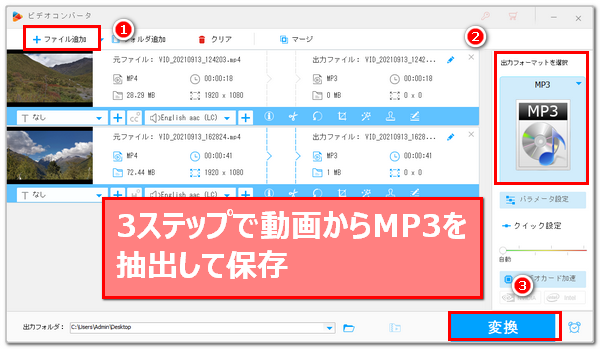
Q1:iPhoneで撮ったMOV動画から音声をMP3として抽出して保存したいです。使いやすいツールを紹介してください。
Q2:保存したYouTube動画からMP3を抽出してスマホに入れたいです。効率的なソリューションを求めます。
動画からMP3を抽出して保存することは実は難しい作業ではありません。変換ソフト又は変換サイトを利用して動画の形式をMP3に変換すれば簡単にできます。しかし、数多くのツールからどれを選べばいいか悩んでいる方、または安全性に対して不安を抱えている方もいらっしゃるでしょう。
そこで、今回は安全・安心にご利用いただけるMP3抽出ソフトとMP3抽出サイトをおすすめし、動画からMP3を抽出して保存する二つの方法を紹介したいと思います。ニーズのある方はお気軽にチェックしてみてくださいね。
機能性や効率、安全性などを考慮して、動画からMP3を抽出して保存するのにWonderFox HD Video Converter Factory ProというプロのMP3抽出ソフトが最適な選択肢だと思います。MP4やMOV、WMV、AVI等ほぼ全ての動画形式をサポートし、基本的にあらゆる動画MP3抽出ニーズを満たすことができます。また、簡単な編集ツールも搭載されており、動画音声の一部だけをMP3形式で抽出して保存することをサポートします。動画から抽出したMP3音声の音量やサンプリングレート、ビットレート、チャンネルなどを必要に応じて変更することができます。そしてMP3形式で抽出する他、動画をWAVに変換、動画をFLACに変換する等、別の形式で音声を抽出して保存することも可能です。更に、強力な「ダウンロード」機能を利用してYouTubeなどのウェブサイトに掲載されている動画からMP3を抽出して保存することも可能です。
WonderFox HD Video Converter Factory Proを利用して動画からMP3を抽出して保存する手順は下記をご参考いただけます。
準備:まずはこのプロのMP3抽出ソフトをお使いのWindowsパソコンに無料ダウンロード無料ダウンロードしてインストールしておきましょう。
WonderFox HD Video Converter Factory Proを実行し、メイン画面で「変換」機能を選択します。次に「ビデオコンバータ」画面で「ファイル追加」をクリックしてMP3を抽出したい動画ファイルを読み込みます。
ヒント:このソフトのバッチ処理モードを活用すれば、一括で複数の動画からMP3を抽出して保存することができます。
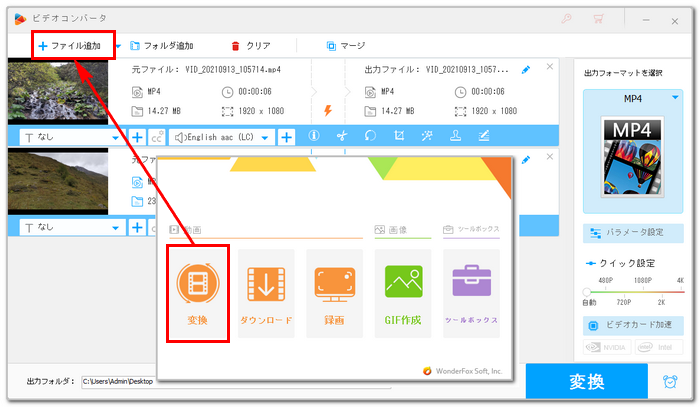
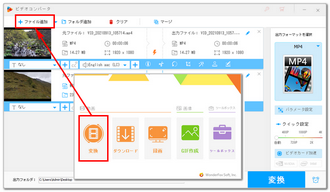
「出力フォーマットを選択」との文字の下にある形式アイコンをクリックして500以上のプリセットから構成する出力形式リストを開きます。動画からMP3を抽出するには「音楽」カテゴリに移動してMP3を出力形式として選択してください。もちろん、他の音声形式を選択してもオーケーです。
MP3を抽出する前にボリュームなどを調整したい場合は「パラメータ設定」ボタンをクリックしてください。
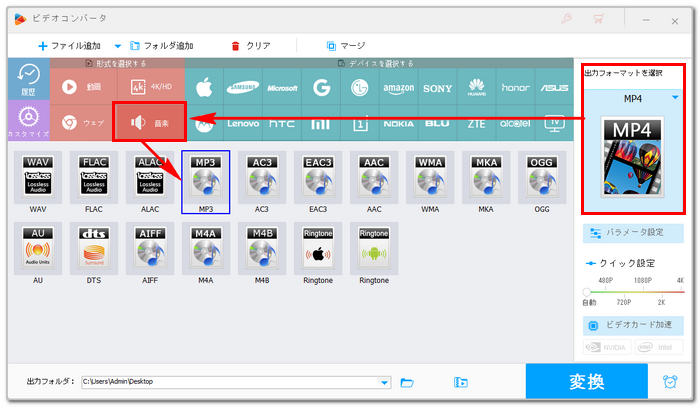
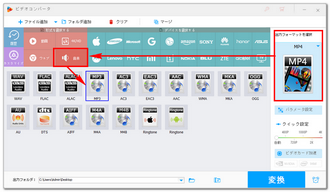
「▼」をクリックしてMP3の出力先を設定します。全ての準備ができたら「変換」ボタンをクリックして動画からMP3を抽出して保存するプロセスを始めます。
あわせて読みたい:あらゆる音声/音楽をMP3に変換する方法
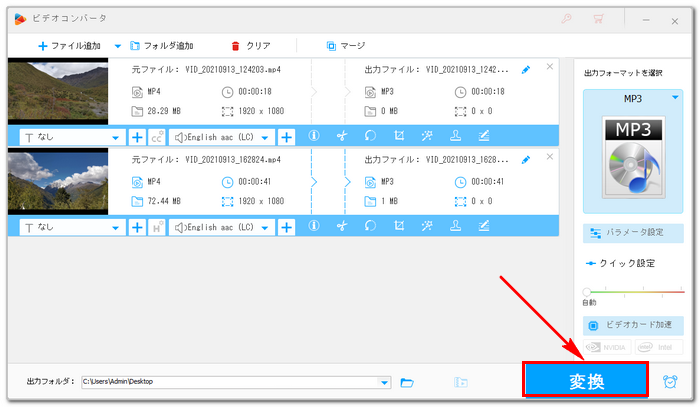
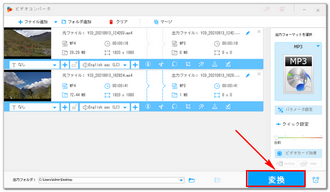
動画からMP3を抽出するサイトとしておすすめしたいのはMedia.ioという広告がないサイトです。さまざまな動画/音声形式の変換をサポートし、初心者でも簡単に動画からMP3を抽出して保存することができます。しかし、ファイルサイズに制限が設けられており、100MP以上の動画からMP3を抽出して保存するには有料サービスを利用しなければなりません。
サイトで動画からMP3を抽出して保存する手順
MP3抽出サイトMedia.ioにアクセス >> 「ファイルを選択」ボタンをクリックしてMP3を抽出したい動画ファイルを選択 >> 出力形式をMP3に設定 >> 「変換」ボタンをクリックしてオンラインサイトで動画からMP3を抽出 >> 「ダウンロード」をクリックして抽出したMP3をパソコンに保存。
あわせて読みたい:「音声抽出サイト」動画 MP3変換サイトお薦め7選
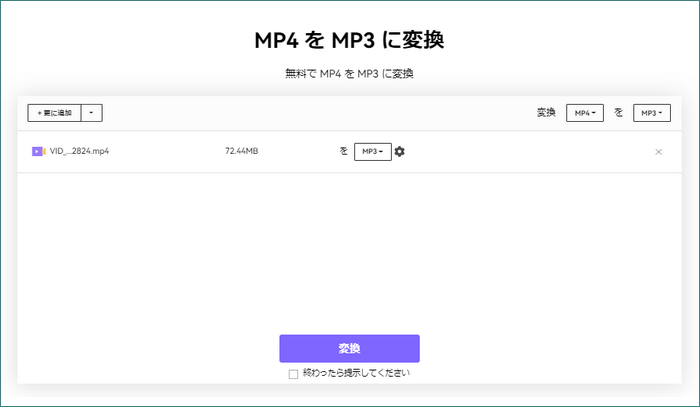
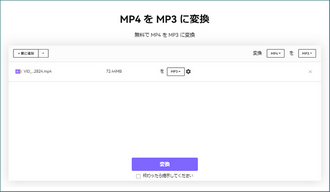
以上、MP3抽出ソフトWonderFox HD Video Converter Factory ProとMP3抽出サイトMedia.ioを利用して動画からMP3を抽出して保存する二つの方法を紹介させていただきました。お役に立てますと幸いです。
オンラインで動画からMP3を抽出して保存するのはなかなか便利ですが、大きな動画ファイルをサポートしないし、処理のスピードも非常に遅いです。それに対してプロのMP3抽出ソフトWonderFox HD Video Converter Factory Proの方は1GB以上の大容量動画からMP3を抽出することも超高速でできる上、音声の編集やパラメータ調整などもサポートします。YouTube動画からMP3を抽出して保存することも可能です。この素晴らしいソフトを今すぐインストールして無料体験してみましょう!
利用規約 | プライバシーポリシー | ライセンスポリシー | Copyright © 2009-2025 WonderFox Soft, Inc. All Rights Reserved.